Microsoft Rand is een afgeslankte browser dat nog in ontwikkeling is. Microsoft heeft grootse plannen voor de Rand, uitbreiding te ondersteunen is een van de belangrijkste doelen voor de aanleg moet de browser een grote boost in populariteit.
Het probleem met die kale is dat het ontbreekt aan customization opties op dit moment. Terwijl die kan worden geïntegreerd in de Rand op een later tijdstip, het is minder aanpasbaar dan andere browser van dit moment, waaronder Google Chrome.
Als het gaat om privacy, er zijn maar een paar instellingen die door Microsoft is geïntegreerd in de Rand die u kunt aanpassen.
Deze handleiding leidt u door de stappen van de configuratie die op uw behoeften afstemmen. We zullen uitleggen wat deze instellingen toe te voegen aan de browser, zodat u een gefundeerde beslissing kunnen maken of te houden, ze zijn ingeschakeld of niet.
Cortana in de Rand

Cortana is Microsoft ‘ s digitale assistent die je kunt gebruiken om antwoorden te krijgen op vragen of het uitvoeren van handelingen op het systeem met behulp van voice of door te typen.
Als je een handicap Cortana op het systeem, wordt deze automatisch uitgeschakeld in de Rand.
Als u niet hebt, kunt u gebruik maken van Cortana in de Rand te krijgen directe antwoorden op vragen door ze te typen in de zoekbalk. Het kan bijvoorbeeld helpen u een routebeschrijving, kijk omhoog data voor u of het uitvoeren van andere activiteiten rechtstreeks in de browser.
Waarom u wilt om het uit te zetten

Microsoft-Privacy-VEELGESTELDE vragen
De belangrijkste reden waarom u wilt uitschakelen Cortana in Microsoft Rand is de privacy van uw browsegeschiedenis naar Microsoft verzonden als Cortana is ingeschakeld in de browser (dit is standaard het geval).
Doe het volgende om het uitschakelen van Cortana in de Rand
- Open de Microsoft Rand van de browser als deze niet al open.
- Klik op de drie puntjes pictogram in de rechterbovenhoek en selecteer Instellingen.
- Scroll naar beneden in het menu dat wordt geopend en klik op “geavanceerde instellingen weergeven”
- Scroll naar beneden totdat je “Cortana mij helpen bij Microsoft Rand” en draai de schakelaar naar off.
Suggesties Zoeken
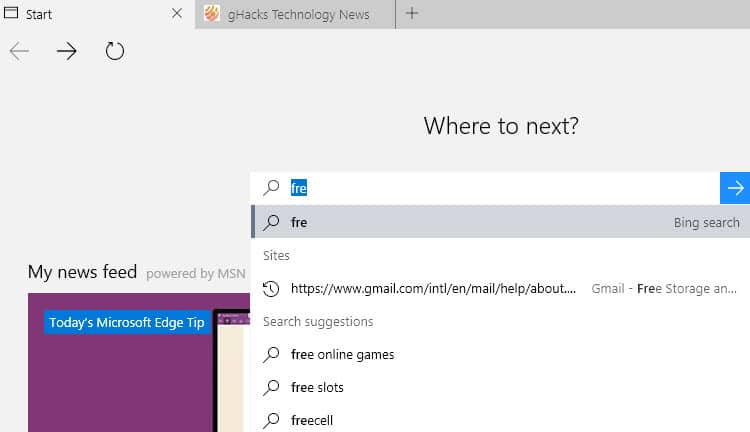
Microsoft Rand geeft suggesties terwijl u typt in het vak zoeken of de adresbalk. Hij stuurt informatie die u typt, terwijl u typt, Bing of een andere zoekmachine, wanneer u de standaardzoekprovider) en geeft suggesties op basis van dat.
Waarom u wilt uitschakelen van de functie
Alles wat u typt in de adresbalk of de zoek box is verzonden naar de standaard zoekmachine, ongeacht of u op enter of niet.
Het uitschakelen van suggesties zoeken
- Open de Microsoft Rand van de browser als deze niet al open.
- Klik op de drie puntjes pictogram in de rechterbovenhoek en selecteer Instellingen.
- Scroll naar beneden in het menu dat wordt geopend en klik op “geavanceerde instellingen weergeven”
- Scroll naar beneden totdat je “Toon zoeksuggesties terwijl ik typ” en flip uit.
Pagina Voorspellingen
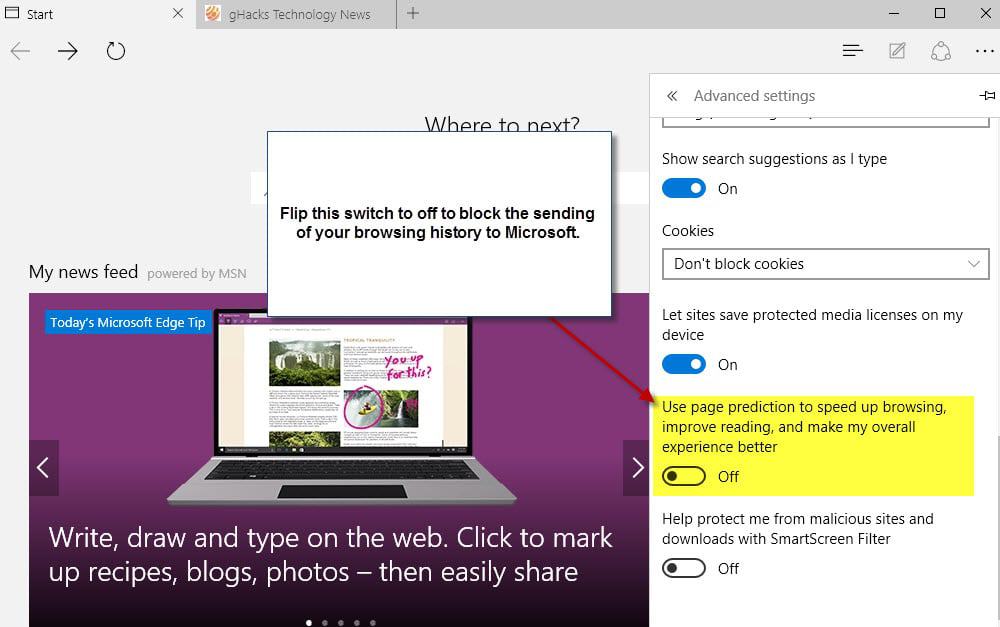
Deze functie gissingen welke acties een gebruiker waarschijnlijk gaat om de volgende te nemen gebaseerd op de geschiedenis en het laden van die pagina ‘ s in de achtergrond om de snelheid van hun beschikbare tijd.
Waarom u wilt uitschakelen van de functie
De browsegeschiedenis naar Microsoft wordt verzonden als de functie is ingeschakeld (dit is standaard het geval). Microsoft analyseert de geschiedenis om te bepalen wat de meest waarschijnlijke acties een gebruiker zou nemen op basis van het.
Vooraf laden van pagina ‘s kan een algehele verhoging van de bandbreedte als je het niet bezoeken van de voorspelde pagina’ s.
Het uitschakelen van pagina voorspellingen
- Open de Microsoft Rand van de browser als deze niet al open.
- Klik op de drie puntjes pictogram in de rechterbovenhoek en selecteer Instellingen.
- Scroll naar beneden in het menu dat wordt geopend en klik op “geavanceerde instellingen weergeven”
- Scroll naar beneden totdat je “Use pagina voorspelling te versnellen van bladeren, het verbeteren van het lezen, en mijn algehele ervaring beter” en draai de schakelaar naar off.
Het SmartScreen-Filter

Het SmartScreen-Filter maakt gebruik van een lokale bloklijst om de toegang te blokkeren naar kwaadaardige websites en downloads. De lijst wordt regelmatig bijgewerkt, en de gebruikers die proberen toegang te krijgen tot geblokkeerde inhoud op het Internet worden doorgestuurd naar een website van Microsoft die hiermee wordt informatie weergegeven over de geblokkeerde inhoud en ontvangt de “standaard-PC-informatie”.
Waarom u wilt uitschakelen
Een van de redenen voor deze uit te schakelen is als u een ander programma al op het systeem blokkeert schadelijke sites en bestanden wordt geopend of gedownload naar uw computer.
Daarnaast wilt u mogelijk niet worden doorgestuurd naar een Microsoft-website als de inhoud worden geblokkeerd in de Rand als het biedt Microsoft met informatie over uw PC (het bedrijf maakt niet bekend welke).
Het uitschakelen van het SmartScreen-Filter in de Rand
- Open de Microsoft Rand van de browser als deze niet al open.
- Klik op de drie puntjes pictogram in de rechterbovenhoek en selecteer Instellingen.
- Scroll naar beneden in het menu dat wordt geopend en klik op “geavanceerde instellingen weergeven”
- Het vinden van “Help me tegen kwaadaardige websites en downloads met het SmartScreen-Filter” en zet u de instelling op off.